Salesforce Apex List je datová struktura, která pomáhá načíst více dat najednou do databáze Salesforce. V tomto článku probereme kolekci „List“ v programovacím jazyce Apex a její metody. Kromě toho si také probereme, jak vložit data do objektů Salesforce pomocí seznamu v sekci aplikací pomocí příkazu insert DML.
Představujeme Salesforce
Jak víme, Salesforce je webová společnost a platforma OneCRM, která nabízí software jako službu. Salesforce každým dnem zvyšuje svou produktivitu udržováním vztahů se zákazníky. Salesforce můžeme nazvat cloudem, který do něj ukládá data a poskytuje nám lepší manipulaci. Stejně jako ostatní cloudové platformy nám také Salesforce nabízí jazyk, který snadno komunikuje se zákazníky a salesforce, který je známý jako „Apex“. Nejprve si promluvme o Apexu.
Vrchol
Apex je programovací jazyk, který je silně typovaný a podporuje objektově orientované koncepty. Jeho syntaxe je bližší Javě a podporuje podmíněné příkazy, řídicí struktury a další proměnné a datové typy, které jsou podobné Javě. Apex také udržuje uložené procedury, jako je SQL. Podporuje tři kolekce – „Seznam“, „Mapa“ a „Nastavit“.
Seznam a jeho metody
V zásadě je „Seznam“ kolekce, která je podobná poli v jiných programovacích jazycích, která ukládá prvky/položky sekvenčním způsobem. Může také ukládat objekty Salesforce (sObjects), jako jsou objekty „Účet“, „Kontakt“, „Příležitost“ a „Další vlastní“. Je možné, že vnořené seznamy a prvky v seznamu budou duplikovány.
Než začneme se „Seznamem“, potřebujeme prostředí kódu, aby se naše kódy spouštěly.
Chcete-li to provést, přihlaste se do účtu Salesforce zadáním následující adresy URL do prohlížeče: https://login.salesforce.com/ . (Pokud nemáte účet, můžete se zaregistrovat otevřením stejného odkazu)
kroky:
1. Přejděte napravo vedle svého profilu. Klikněte na ikonu ozubeného kola.
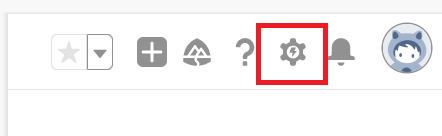
2. Klikněte na „Developer Console“ pod „Service Setup“. Okamžitě se otevře nové okno, které můžeme označit jako „Konzole“.
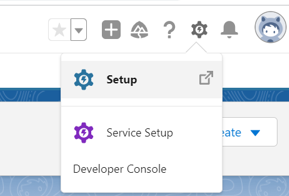
3. Klikněte na „Debug“ a zvolte „Open Execute Anonymous Window“.
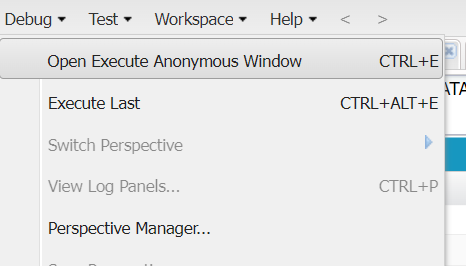
4. Otevře se editor, který se používá k provádění okamžitých tříd a příkazů Apex.
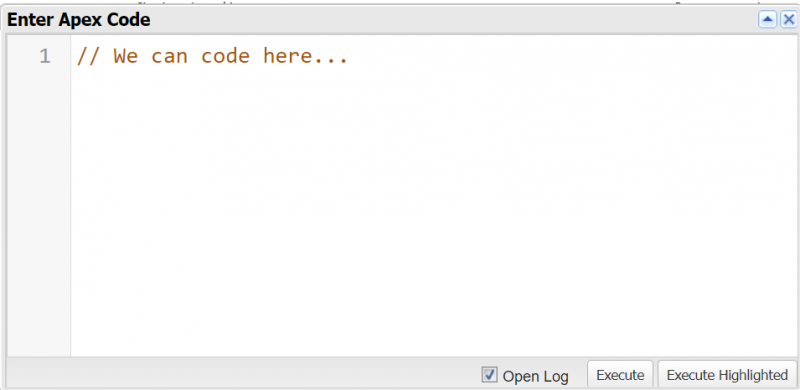
5. Po napsání kódu můžeme vybrat příkazy Apex, které chceme provést, a kliknout na tlačítko „Execute Highlighted“. Pokud chcete, aby byl proveden celý kód, jednoduše klikněte na „Spustit“.
6. Ujistěte se, že jste zaškrtli políčko „Otevřít protokol“, aby se protokol otevřel. Protokol můžete zobrazit pouze tak, že jej zvolíte.
Zobrazme zprávu „Ahoj“ pomocí následujícího příkazu:
system.debug('Ahoj Linuxhint');7. Nakonec zaškrtněte „Pouze ladění“, abyste viděli pouze aktuální výstup kódu.

Vytvoření seznamu
Zadáním datového typu spolu s názvem objektu lze vytvořit „Seznam“. Zde se k jeho vytvoření použije nové klíčové slovo. Předávání prvků během vytváření může být volitelné.
Syntax:
List1. List.add()
Pomocí této metody můžeme přímo přidat prvek najednou do objektu seznamu.
Je také možné přidat prvek na konkrétní pozici indexu zadáním indexu jako prvního parametru a prvku, který se má přidat jako druhého parametru.
Syntax:
list_object.add(element)list_object.add(index_position,element)
Příklad:
Vytvoříme seznam se 3 položkami a přidáme některé položky jednu po druhé pomocí metody add().
// Vytvořit seznam - nábytek se 3 položkami.Seznam
system.debug('Aktuální položky: ');
system.debug(nábytek);
// Přidejte 3 položky jednu po druhé pomocí metody add().
nábytek.add('dřevo');
nábytek.add(2,'talíře');
nábytek.add(2,'Postele');
system.debug('Konečné položky: ');
system.debug(nábytek);
Výstup:

Nejprve přidáme „dřevo“. Poté přidáme „desky“ na druhou pozici indexu. Na druhou pozici přidáváme také „Lůžka“. Nakonec seznam obsahuje položky v následujícím pořadí: [Stůl, Židle, Postele, talíře, Ostatní, dřevo].
2. List.addAll()
Předchozí metoda přidává do objektu seznamu vždy pouze jednu položku. Pomocí této metody můžeme přidat více prvků z jednoho seznamu do nového seznamu. Je také možné přidat prvek na konkrétní pozici indexu zadáním indexu jako prvního parametru a přidáním prvku jako druhého parametru. Ujistěte se, že oba seznamy jsou stejného typu.
Syntax:
list_object.addAll(list_object_another)Zde je list_object náš skutečný seznam a list_object_another je seznam, který bude mít nějaké položky, které mají být přidány do list_object.
Příklad:
Podobně jako v našem prvním příkladu vytvořte další seznam, který je „nábytek2“ a předejte první seznam, který je „nábytek1“.
// Vytvořte seznam - nábytek1 se 3 položkami.Seznam
system.debug('Seznam-1: ');
system.debug(nabytek1);
// Vytvořte prázdný seznam - nábytek2.
Seznam<řetězec> nábytek2 =nový seznam<řetězec>();
system.debug('Aktuální seznam-2: ');
system.debug(nabytek2);
// Přidání položek nábytku1 k nábytku2 pomocí addAll().
nábytek2.addAll(nábytek1);
system.debug('Konečný seznam-2: ');
system.debug(nabytek2);
Výstup:
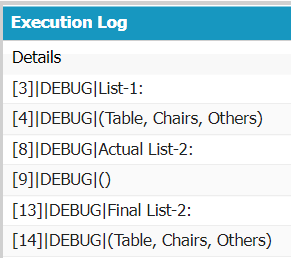
První seznam (nábytek1) obsahuje tři položky, zatímco druhý seznam (nábytek2) je prázdný. Přidáme všechny prvky od „nábytek1“ po „nábytek2“. Konečně seznam-2 (nábytek2) obsahuje 3 prvky, které jsou stejné jako „nábytek1“.
3. List.size()
V některých scénářích potřebujeme znát celkový počet položek, které jsou přítomny v seznamu Apex. Size() je metoda, která vrací celkový počet položek, které existují v seznamu. Pro tuto metodu nejsou potřebné parametry.
Syntax:
list_object.size()Příklad:
Vytvořte seznam Apex s určitým množstvím objednávky a vraťte velikost.
// Vytvořit seznam - cena za 5 množství.Seznam
system.debug('Seznam: ');
system.debug(objednavky);
// vrátí velikost seznamu.
system.debug('Celkový počet objednávek: ');
system.debug(orders.size());
Výstup:

V našem seznamu je 5 objednávek.
4. List.get()
Přístup k položkám ze seznamu je velmi důležitý. K tomu seznam Apex podporuje metodu get(), která vrací prvek na základě pozice indexu. Indexování začíná od 0. Pokud index neexistuje, vyvolá následující chybu:

Syntax:
seznam_objektu.get(pozice_indexu)Příklad:
Vytvořte seznam Apex s určitým množstvím objednávky a vraťte některé prvky.
// Vytvořit seznam - cena za 5 množství.Seznam
system.debug('Seznam: ');
system.debug(objednavky);
// metoda get().
system.debug('První objednávka: '+ orders.get(0));
system.debug('Čtvrtý řád: '+ orders.get(3));
Výstup:
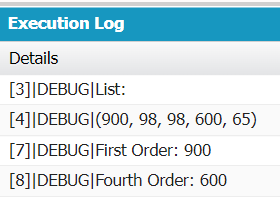
V našem seznamu je 5 objednávek. Nejprve přistoupíme k prvku, který je přítomen na indexu-0, tj. 900. Poté přistoupíme k prvku, který je přítomen na indexu-3, tj. 600.
5. List.isEmpty()
Zda je seznam prázdný či nikoli, můžeme zkontrolovat pomocí metody isEmpty(). True je vráceno, pokud je seznam Apex prázdný. V opačném případě je vrácena hodnota false. Podobně jako metoda size() nezabere žádný parametr.
Syntax:
list_object.isEmpty()Příklad:
Vytvořením prázdného seznamu zkontrolujte, zda je seznam prázdný či nikoli.
// Vytvořit seznam - cena za 5 množství.Seznam
// metoda isEmpty().
system.debug('Je seznam prázdný: '+ orders.isEmpty());
Výstup:
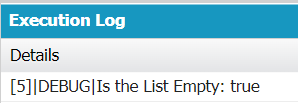
True je vráceno, protože seznam je prázdný.
6. List.clear()
Všechny prvky v seznamu Apex lze odstranit najednou pomocí metody clear(). Nepotřebuje žádné parametry.
Syntax:
list_object.clear()Příklad:
Odstraňte ze seznamu všechny prvky, které mají 5 jmen studentů.
// Vytvořit seznam - studentiSeznam
system.debug('Seznam : '+ studenti);
// metoda clear().
students.clear();
system.debug('Seznam : '+ studenti);
Výstup:
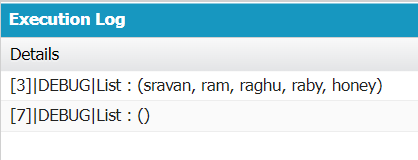
Po použití metody clear() je seznam „studentů“ prázdný.
Seznam aplikací
1. sObjekt
Data můžeme vložit do standardních objektů Salesforce, jako je „Účet“, „Kontakt“ atd. V tomto scénáři musíme místo datového typu seznamu zadat název sObject.
Podívejme se na tento příklad: Zde vytvoříme seznam s typem sObject jako „Účet“. Přidáme k němu název a přidáme jej do seznamu.
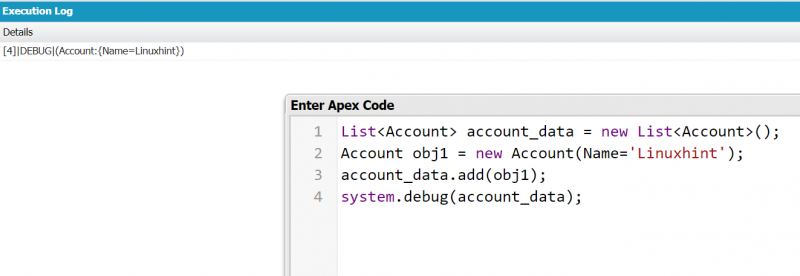
2. Provoz DML
Seznamy můžeme použít k uložení záznamů, které se vkládají do dat Salesforce. Pomocí příkazů insert můžeme vložit záznam/y do databáze Salesforce.
Podívejte se na následující kód. Zde pouze přidáme příkaz vložení:
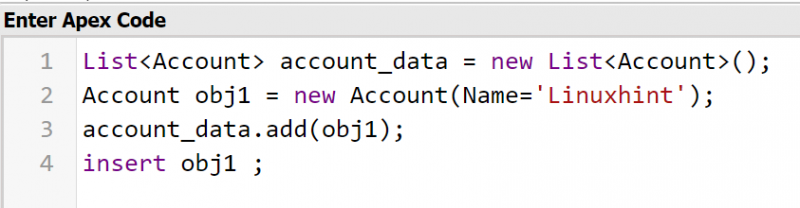
Zkontrolujeme, zda je záznam vytvořen nebo ne.
- Přejděte na „Spouštěč aplikací“ a vyhledejte „Účty“.
- Otevře se stránka s podrobnostmi „Záznam účtu“. Nyní vyhledejte účet „Linuxhint“.
- Klikněte na „Název účtu“. Podrobnosti si můžete prohlédnout zde.



Závěr
Nyní jsme se dostali na konec našeho průvodce. V rámci tohoto průvodce jsme diskutovali o platformě Salesforce a Apex. List je jednou z kolekcí, která je podporována programovacím jazykem Apex. Poté jsme se naučili metody, které „Seznam“ podporuje, spolu s příklady a syntaxí. Tuto příručku jsme zakončili diskusí o aplikacích kolekce „Seznam“ s příklady.